在数字化工作与学习成为常态的今天,平板电脑与个人电脑之间的协同变得愈发重要,无论是传输文件、同步数据,还是将平板作为电脑的扩展屏幕,实现高效连接都能极大提升效率,本文将为您梳理几种主流且可靠的连接方式,帮助您找到最适合自己需求的解决方案。
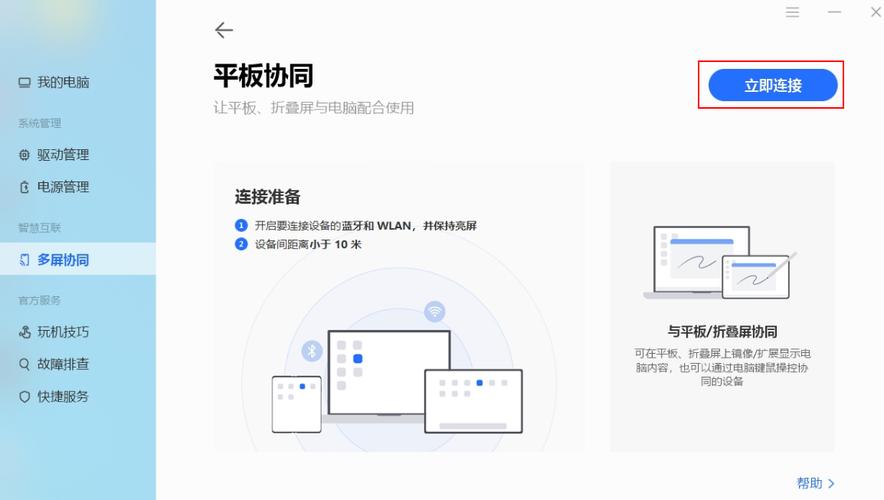
最直接稳定的方式:有线连接
对于追求稳定和高速数据传输的用户而言,使用数据线进行有线连接是最传统也最可靠的方法。
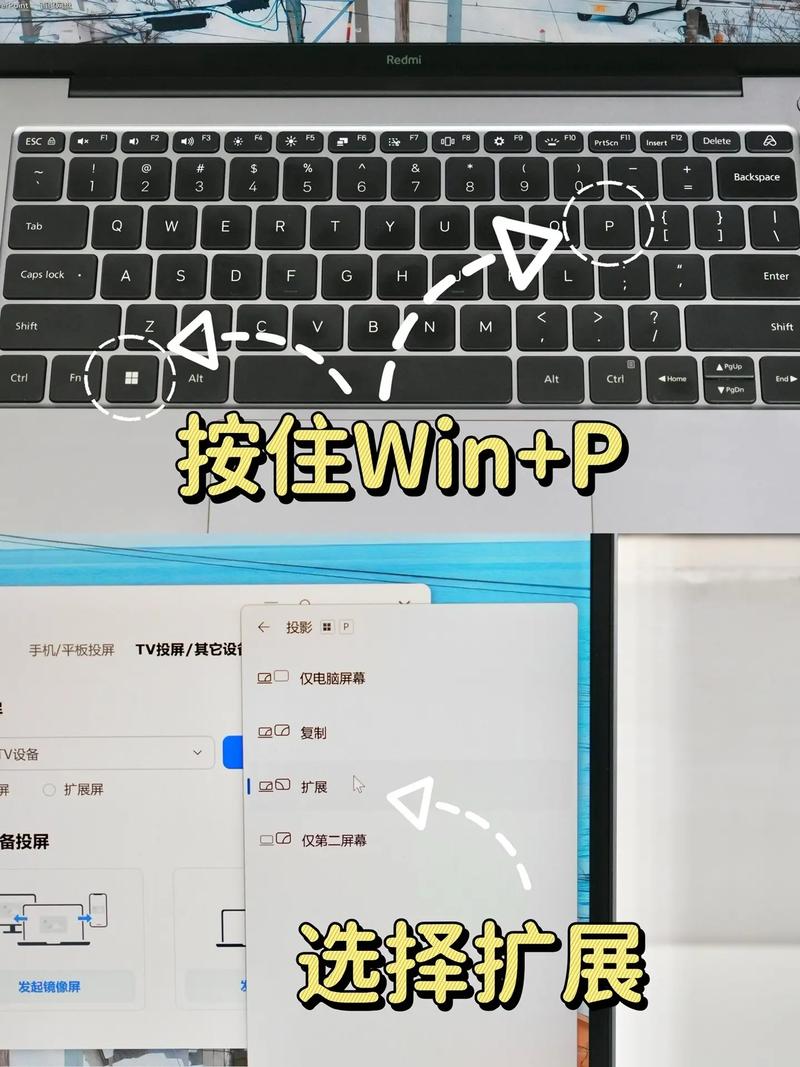
-
基础文件传输:使用平板电脑原装的数据线(通常是USB-C或Lightning接口),将平板与电脑相连,连接成功后,在电脑上通常会弹出提示,您可以将平板视为一个外部存储设备,随后,您可以直接在电脑的文件资源管理器(Windows)或访达(Mac)中,通过拖拽的方式自由地复制、移动照片、视频及各类文档,这种方式无需网络,速度取决于数据线和接口的版本,非常适合传输大容量文件。
-
启用开发者选项(针对安卓/鸿蒙平板):有时连接后电脑可能无法识别设备,您可以在平板的“设置”中,连续点击“关于平板电脑”或“版本号”数次,以激活“开发者选项”,在此选项中,找到“USB调试”并开启它,这通常能解决大部分的识别问题,完成传输后,建议关闭此功能以保障安全。
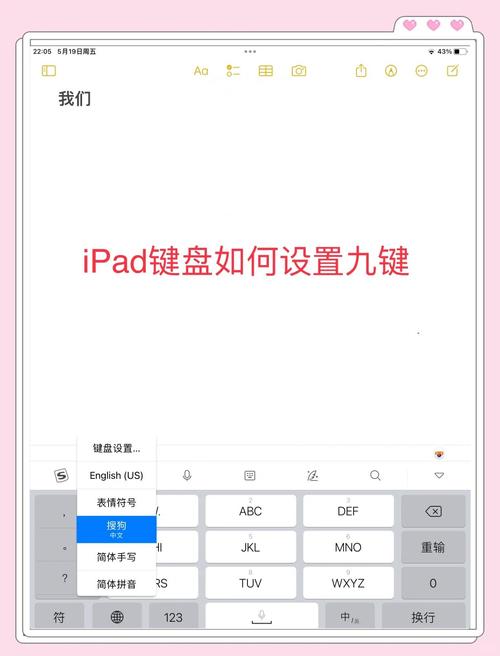
最灵活便捷的方式:无线连接
摆脱线缆的束缚,无线连接提供了更大的自由度,以下是几种常见的无线连接策略。
-
利用局域网文件共享:如果您的平板和电脑处于同一个Wi-Fi网络下,可以搭建一个微型局域网进行文件互传。
- Windows电脑:可以在电脑上设置一个共享文件夹,右键点击目标文件夹,选择“属性” -> “共享”,进行权限设置,随后在平板上使用支持局域网访问的文件管理器应用(如ES文件浏览器、Solid Explorer等),输入电脑的IP地址和登录凭据,即可访问共享文件夹。
- Mac电脑:开启“文件共享”功能,在平板上使用支持SMB协议的文件应用,同样可以连接到Mac的共享目录。
-
拥抱云存储服务:云同步是现代跨设备协作的典范,您可以在电脑和平板上安装相同的云盘应用,例如百度网盘、阿里云盘、iCloud或OneDrive,将需要同步的文件存入电脑的云盘同步文件夹,片刻之后,文件便会自动出现在平板的云盘应用中,反之亦然,这种方式完美实现了数据的实时同步与备份,不受地理位置的限制。
-
探索专用多屏协同软件:许多平板厂商推出了自家生态内的协同工具,提供了远超文件传输的深度体验。
- 华为/荣耀平板:其“多屏协同”功能非常强大,在电脑上安装“华为电脑管家”后,可以通过碰一碰、扫码或蓝牙快速连接,连接后,平板的屏幕会镜像或扩展至电脑,您可以直接使用电脑的鼠标和键盘操作平板,双向拖拽文件也变得轻而易举。
- 小米/三星等安卓平板:类似地,小米的“妙享中心”、三星的“Samsung Flow”等应用,也致力于实现设备间的无缝连接与协同工作,提供通知同步、应用接力等功能。
-
借助第三方投屏与传输工具:对于没有内置协同功能的设备,可以借助优秀的第三方软件。
- 文件传输类:像“Feem”、“Send Anywhere”这类应用,通过在两端设备安装同一款应用或使用临时网页,可以快速点对点地发送文件,非常方便。
- 屏幕镜像类:如果您希望将平板屏幕投射到电脑上进行演示或录制,可以使用“ApowerMirror”、“LetsView”等工具,它们通常支持有线与无线两种连接模式,并能实现低延迟的屏幕共享。
特定场景的补充方案
除了上述主流方法,还有一些针对特定需求的连接技巧。
- 蓝牙连接:蓝牙适合传输体量较小的文件,或者进行设备配对(如连接键盘鼠标),虽然速度不及Wi-Fi和有线,但胜在普及率高且功耗低。
- 电子邮件或即时通讯工具:对于单个的小文件,通过微信、QQ或电子邮件发送给自己,然后在另一台设备上下载,也不失为一种应急之法。
连接过程中的注意事项
在尝试连接时,有几点细节值得您关注:
- 驱动与软件更新:确保电脑的操作系统、平板的管理软件或驱动程序为最新版本,旧版本可能导致兼容性问题。
- 网络环境一致性:进行无线连接时,务必确认两台设备连接到同一个Wi-Fi网络。
- 安全授权提示:无论是首次USB连接弹出的授权请求,还是无线连接时的配对确认,请仔细阅读并选择“允许”或“信任”。
- 数据备份习惯:在进行大量文件传输或首次尝试新的连接方法前,养成重要数据备份的习惯,以防万一。
在我看来,选择哪种连接方式,核心在于平衡您的“需求”与“场景”,若追求极致的传输速度与稳定性,有线连接是首选;若渴望无拘无束的办公体验,无线连接中的多屏协同或云同步则更能展现其价值,科技的本质是服务于人,熟练掌握这些连接技巧,无疑能让您的平板和电脑真正成为一对高效的工作伙伴,释放出“1+1>2”的生产力潜能。









评论列表 (0)